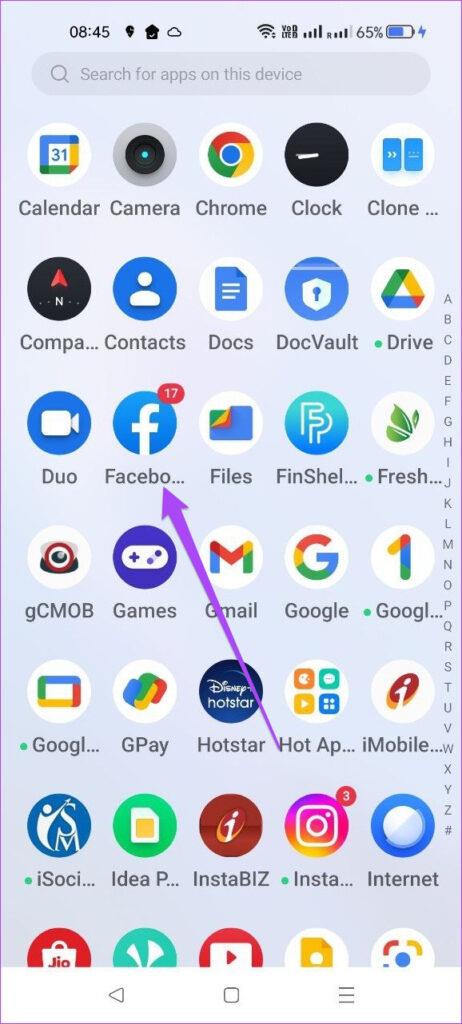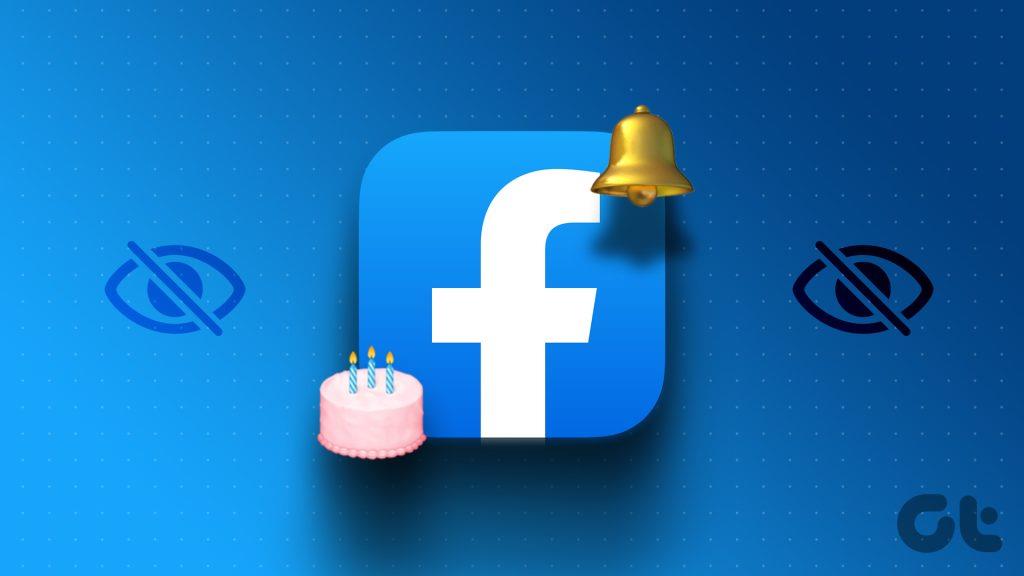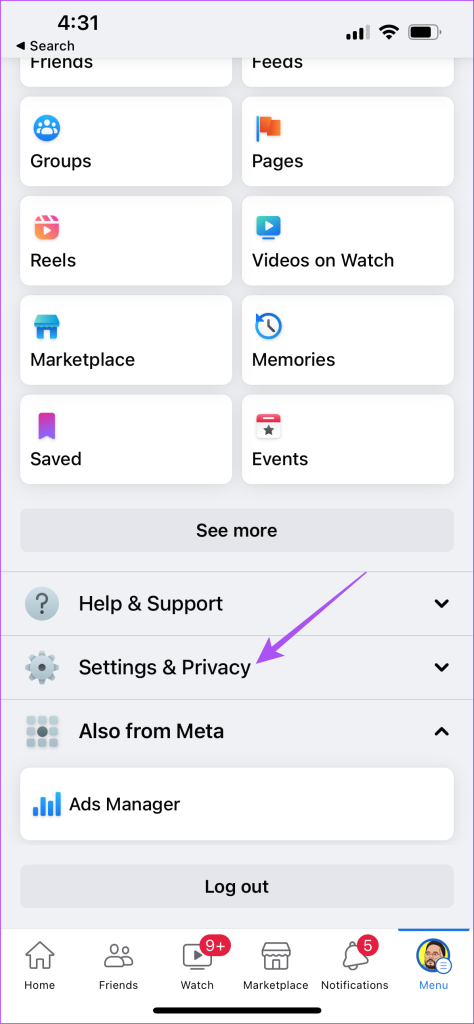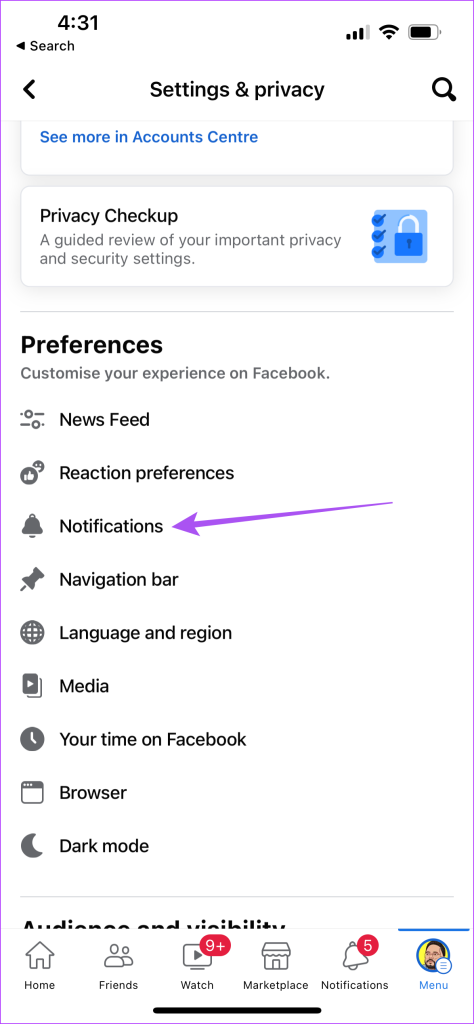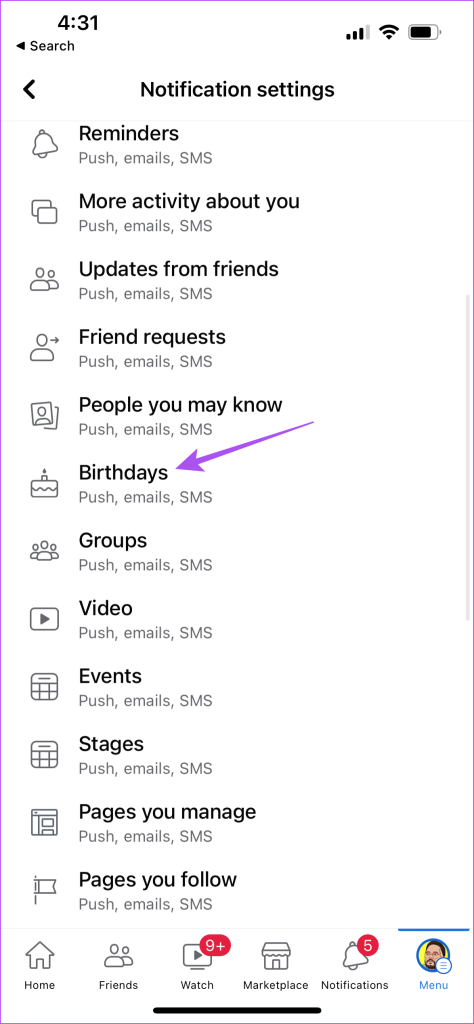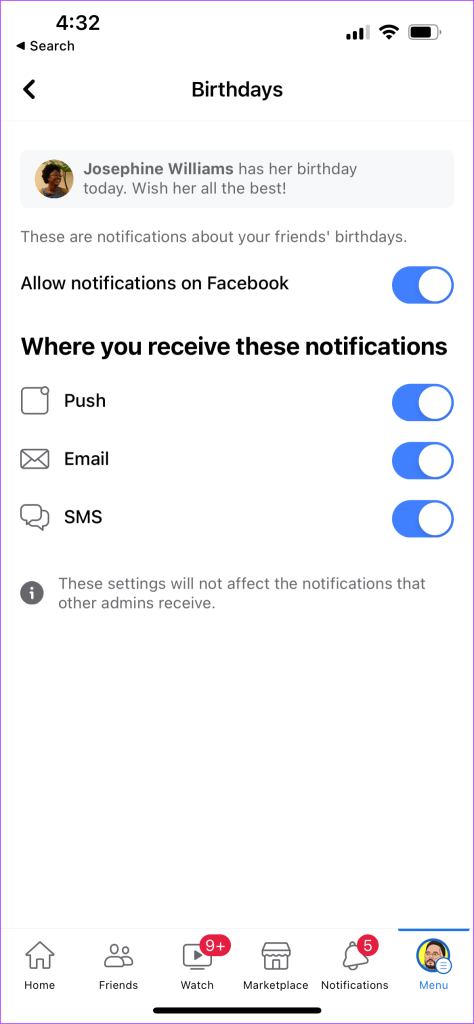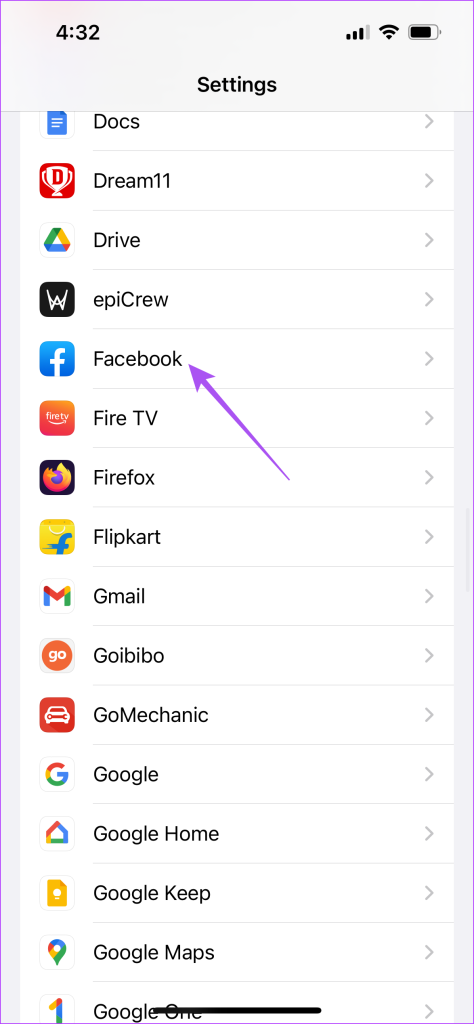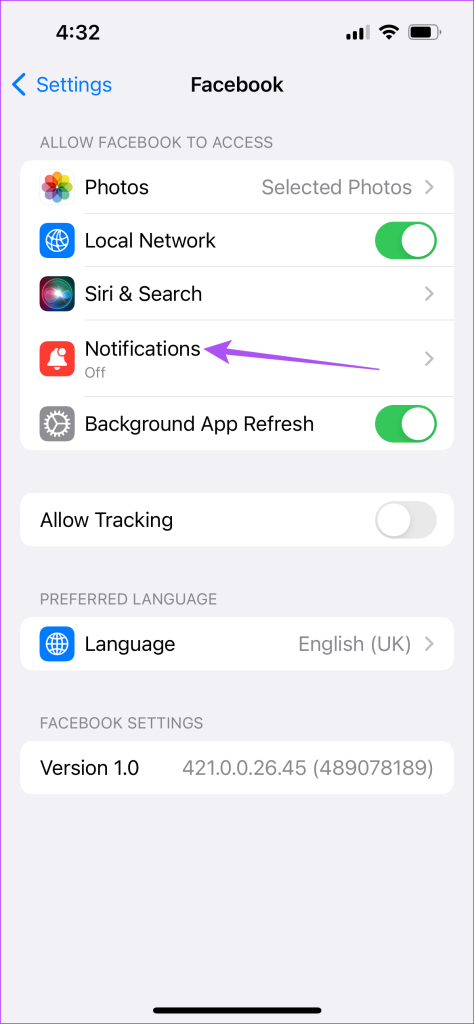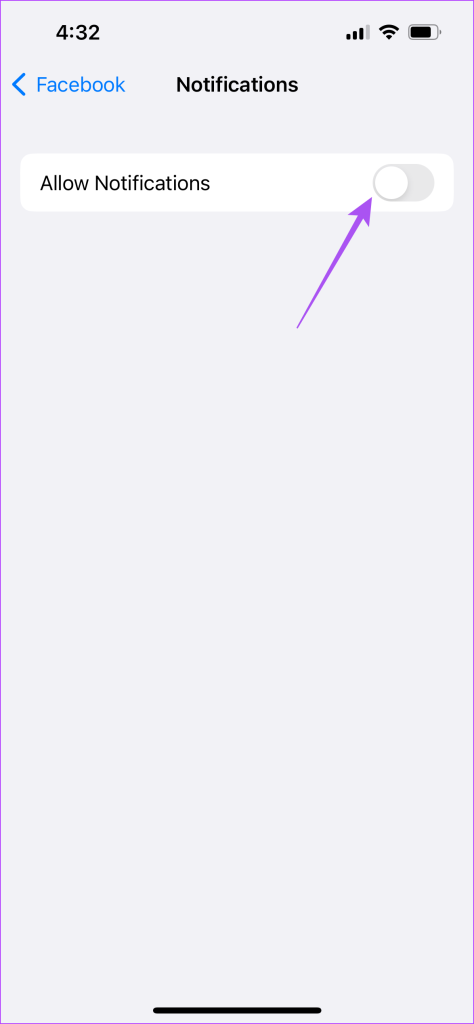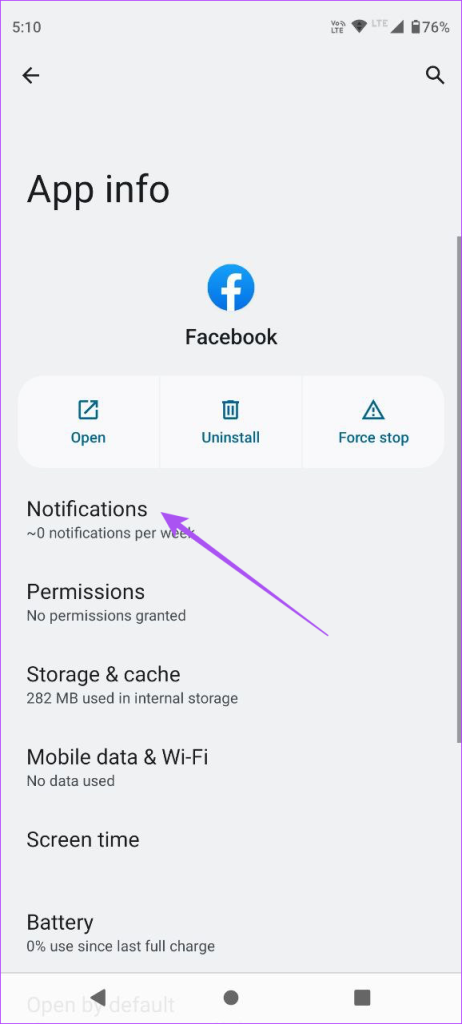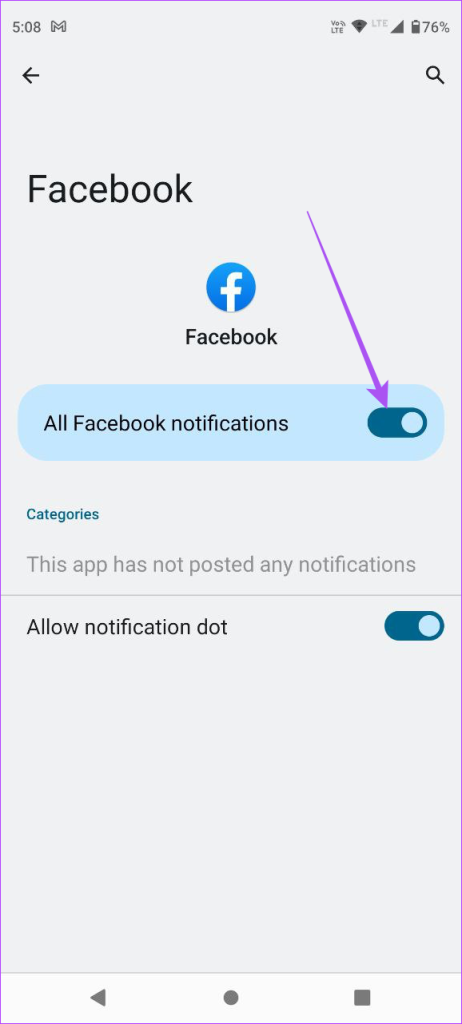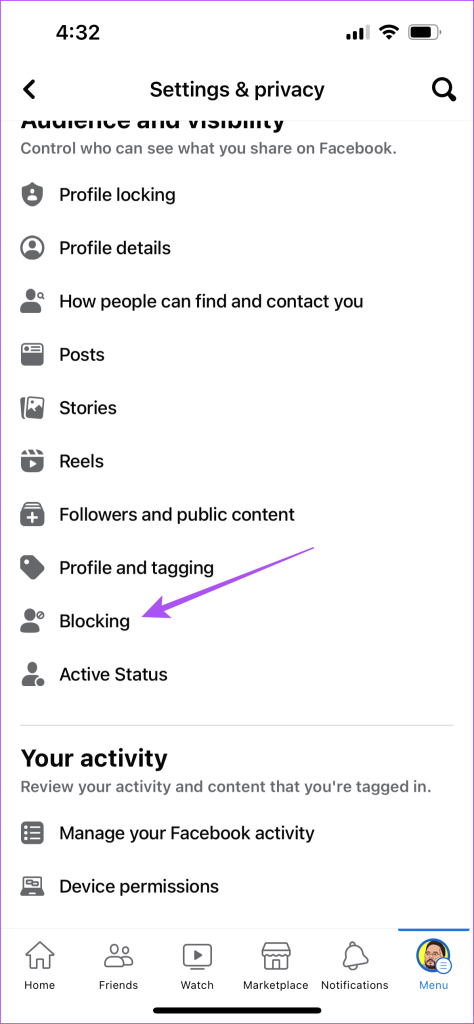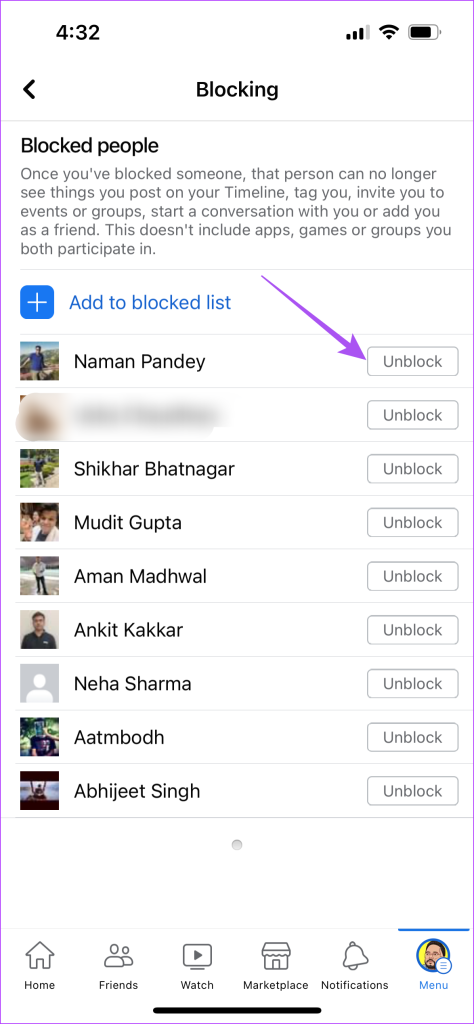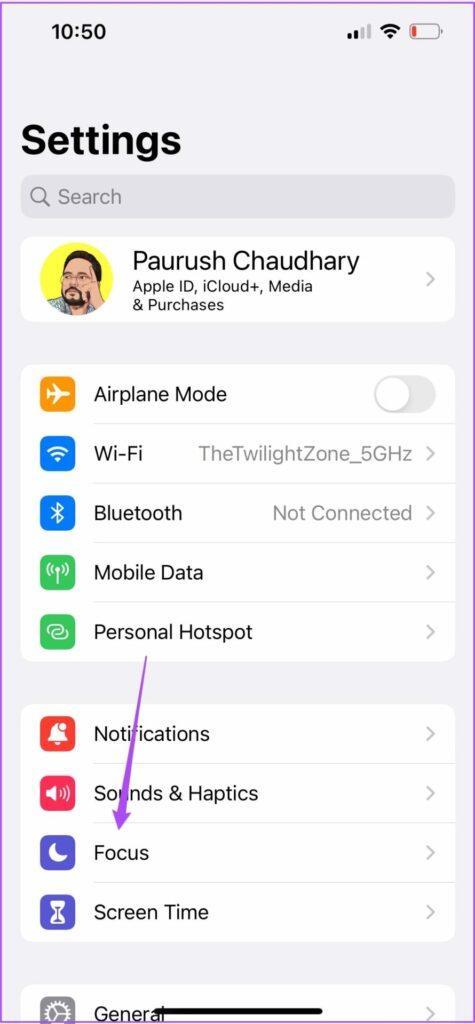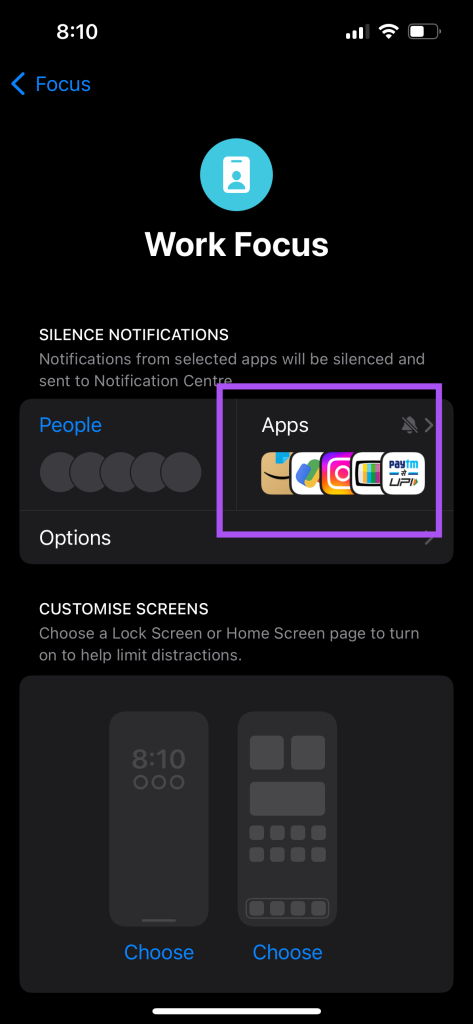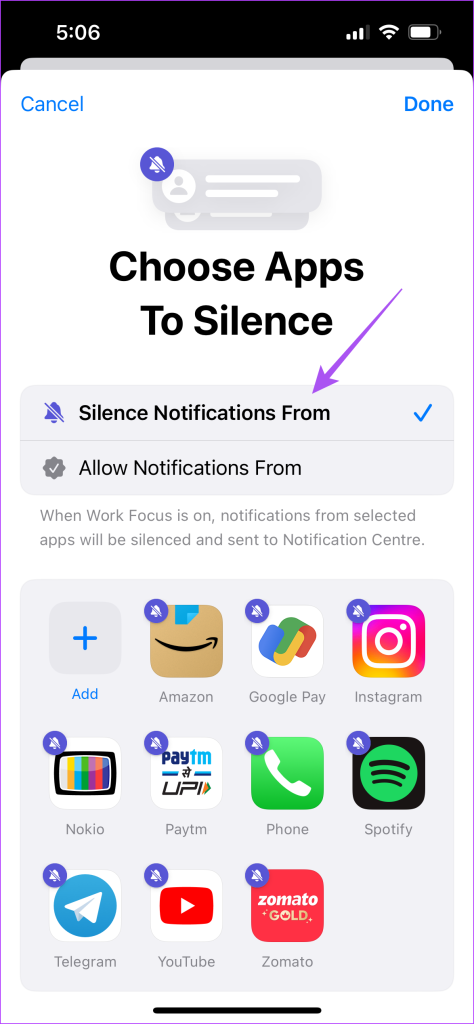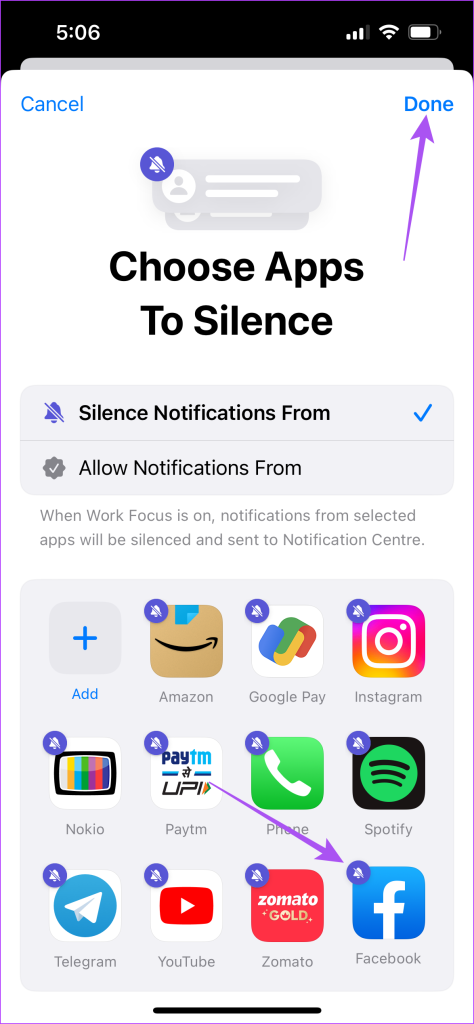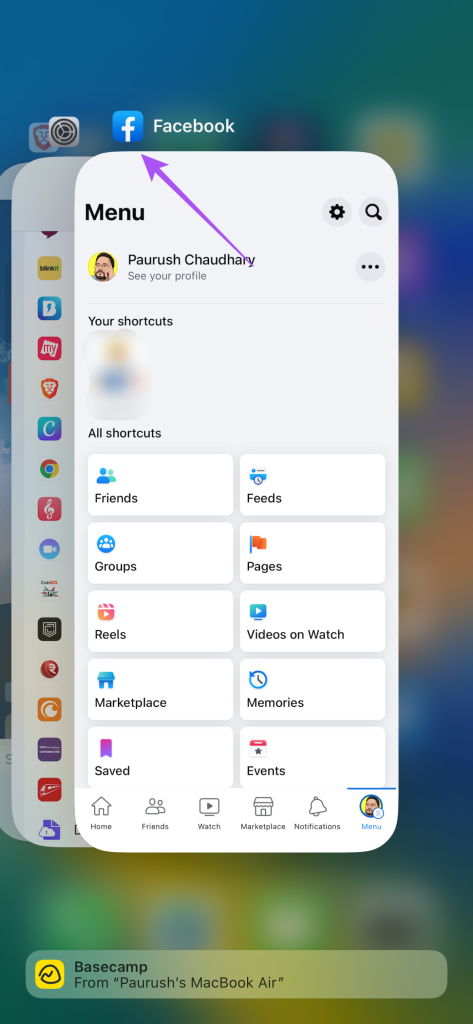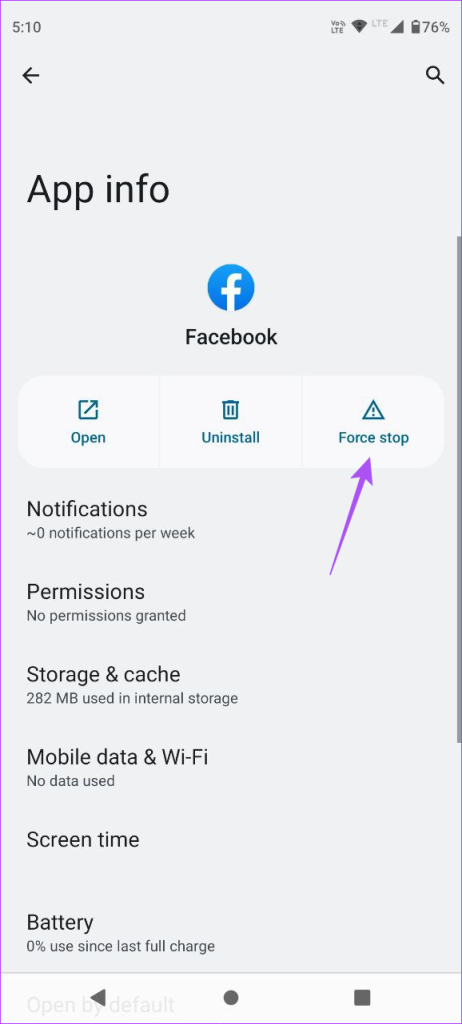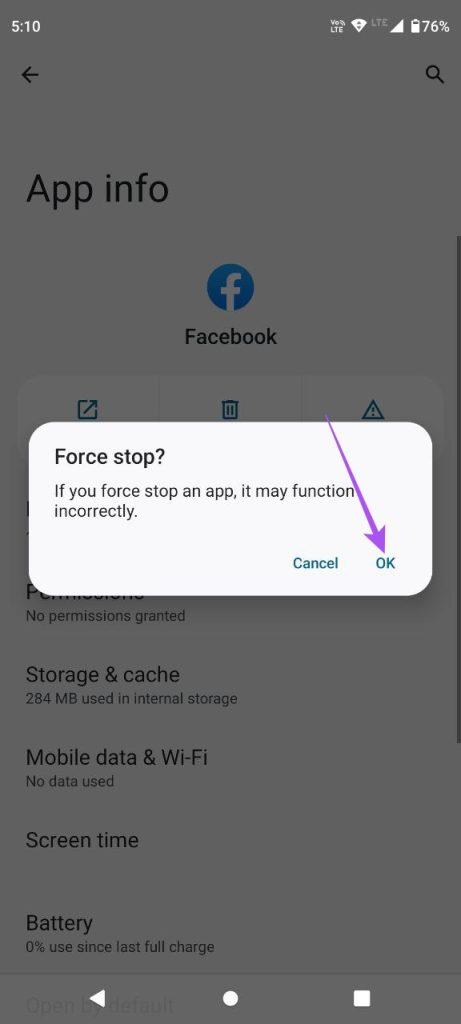Facebook は、オンラインで友達とつながるための最も古いソーシャル メディア プラットフォームの 1 つです。そして時間の経過とともに、アプリには多くの新機能や変更が加えられてきました。たとえば、Facebook で制限付きリストを作成すると、友達を解除せずに友達からの更新情報を非表示にすることができます。
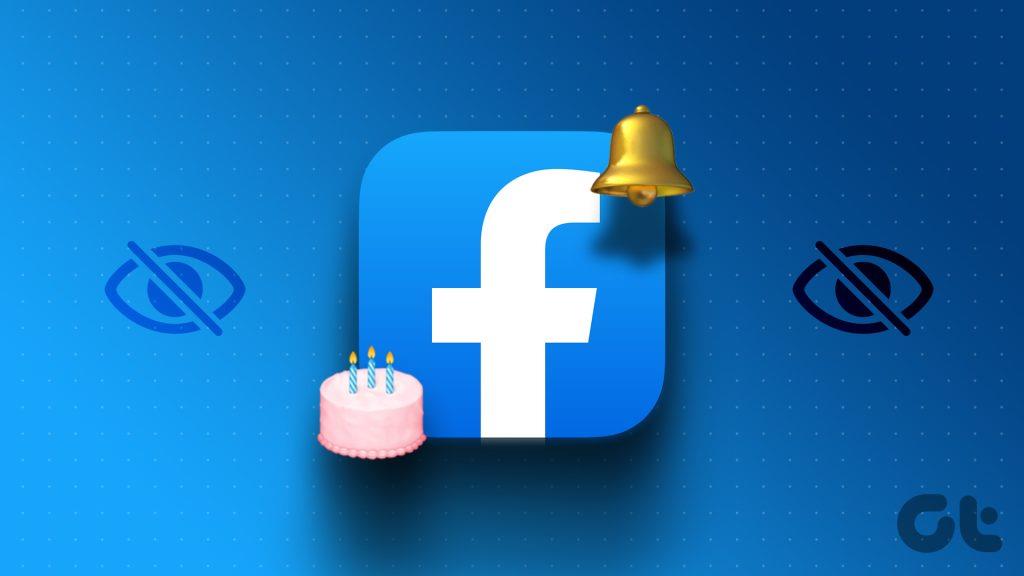
しかし、Facebook は常に友人の誕生日について通知し続けます。ただし、これらの誕生日通知が Facebook に表示されない場合は、この問題を解決するためのトラブルシューティング方法をいくつか紹介します。 Android と iPhone の両方のソリューションをカバーしています。
1. 誕生日通知設定を確認する
Facebook で誕生日の通知が届かない場合は、Android または iPhone でアプリの通知設定を確認する必要があります。 Facebook では、友達リクエスト、コメント、タグ、誕生日など、さまざまなカテゴリの通知を制御できるようになりました。同じことを確認する方法は次のとおりです。
ステップ 1: iPhone または Android で Facebook アプリを開きます。

ステップ 2:右下隅にあるプロフィール アイコンをタップします (iPhone)。右上隅にあるプロフィール アイコンをタップします (Android)。


ステップ 3:下にスクロールして、「設定とプライバシー」をタップします。
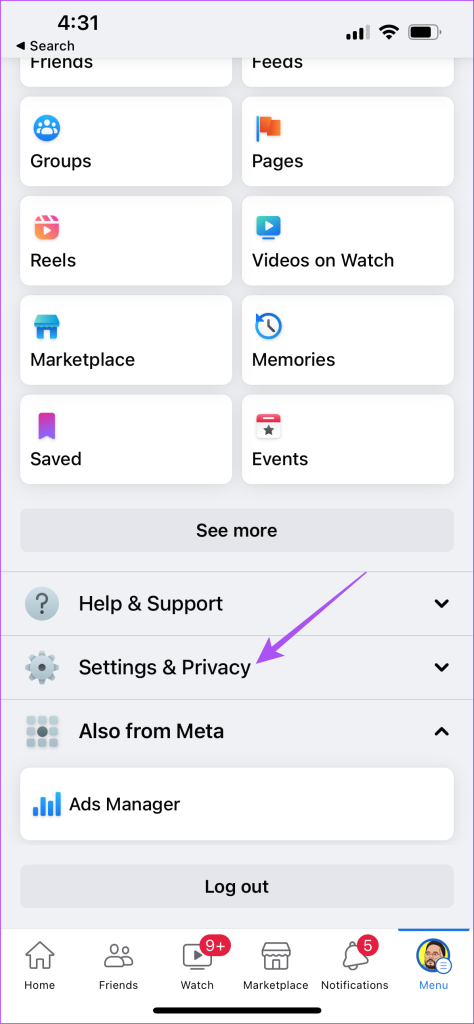
ステップ 4:もう一度「設定」をタップします。

ステップ 5:オプションのリストから「通知」を選択します。
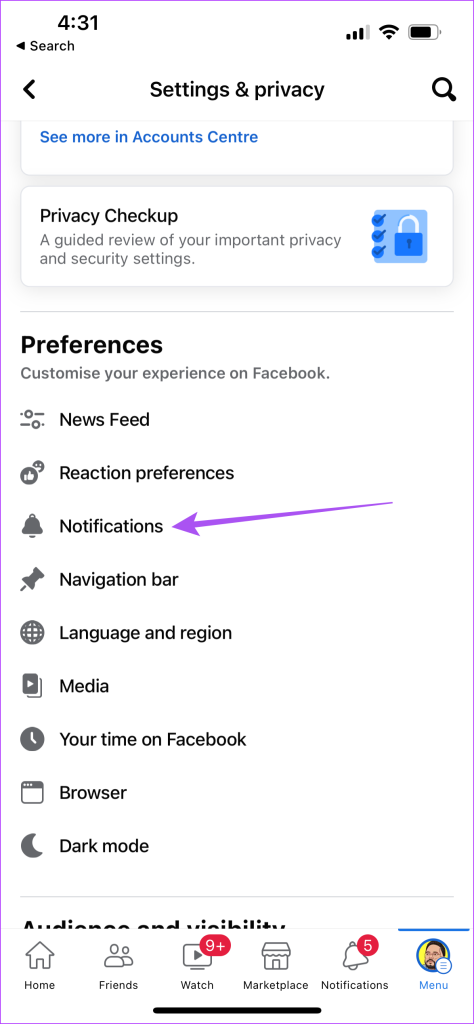
ステップ6:下にスクロールして「誕生日」をタップします。
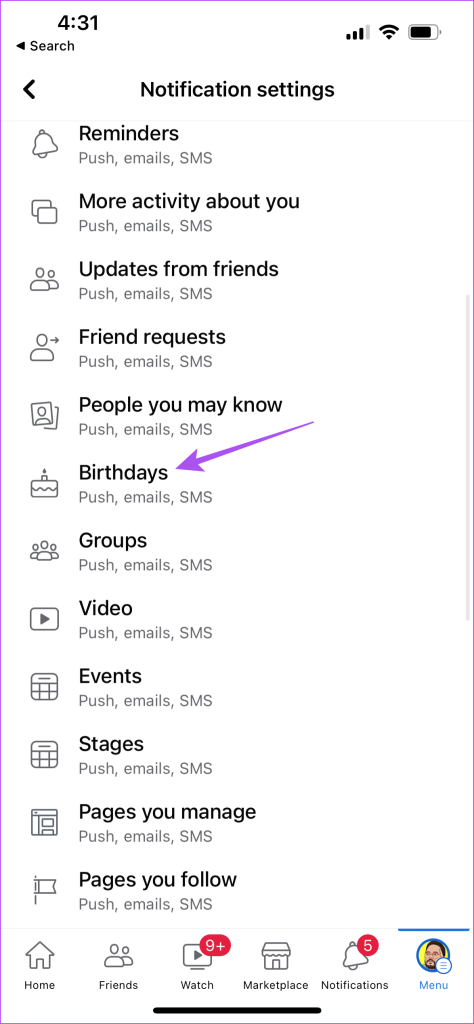
ステップ 7:すべての誕生日通知が有効になっているかどうかを確認します。
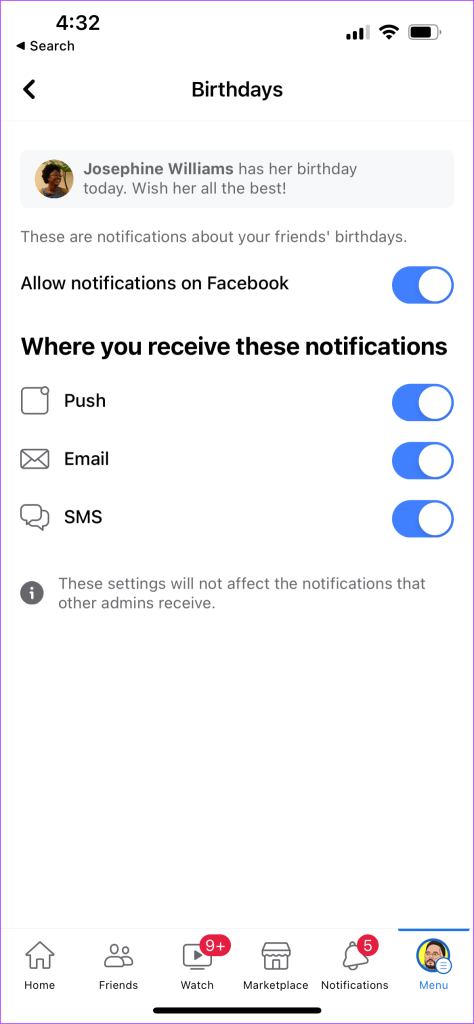
ステップ 8:その後、通知に戻って誕生日が表示されているかどうかを確認します。
2. Facebook アプリの通知設定を確認する
Facebook アプリで誕生日通知を有効にした後、デバイス上のアプリの一般的な通知設定を確認する必要があります。 Android または iPhone で Facebook の通知をオフにしている可能性があります。
iPhoneの場合
ステップ 1: iPhone で設定アプリを開きます。

ステップ 2:下にスクロールして Facebook をタップします。
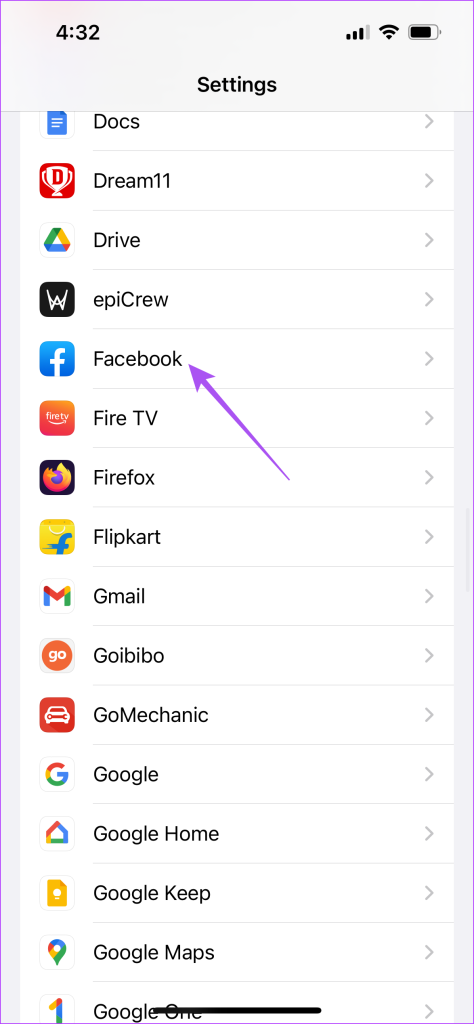
ステップ 3: [通知] を選択します。
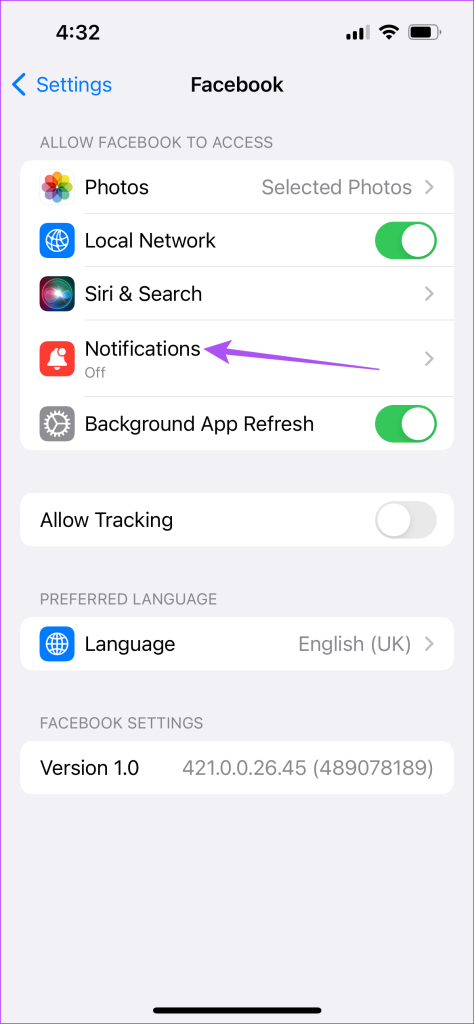
ステップ 4: [通知を許可] の横にあるトグルをタップして有効にします。
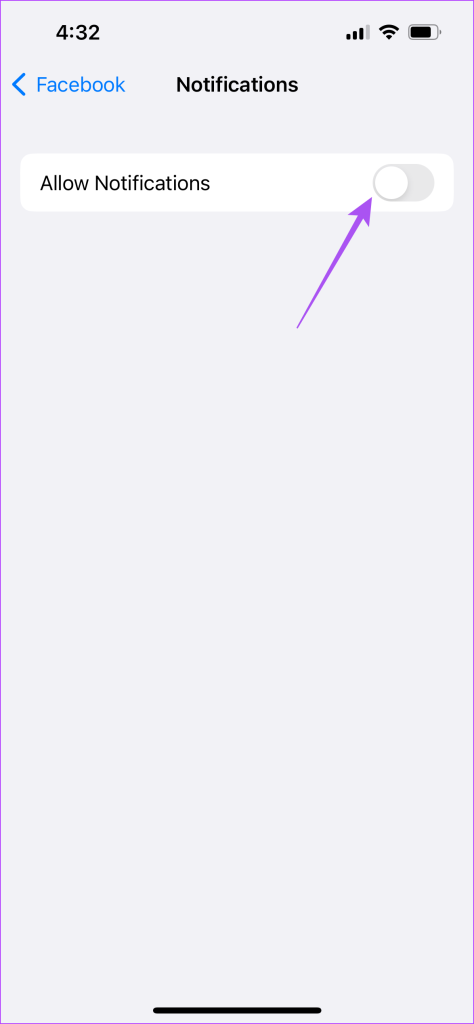
ステップ 5:設定アプリを閉じて Facebook を開いて、問題が解決したかどうかを確認します。
Androidの場合
ステップ 1: Android で Facebook アイコンを長押しし、「アプリ情報」をタップします。

ステップ 2: [通知] をタップします。
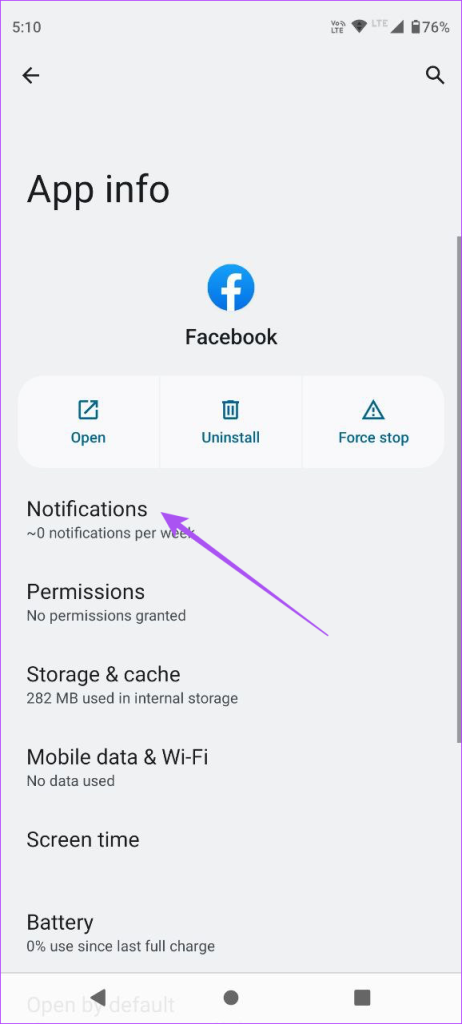
ステップ 3: Facebook に対してすべての種類の通知が許可されていることを確認します。
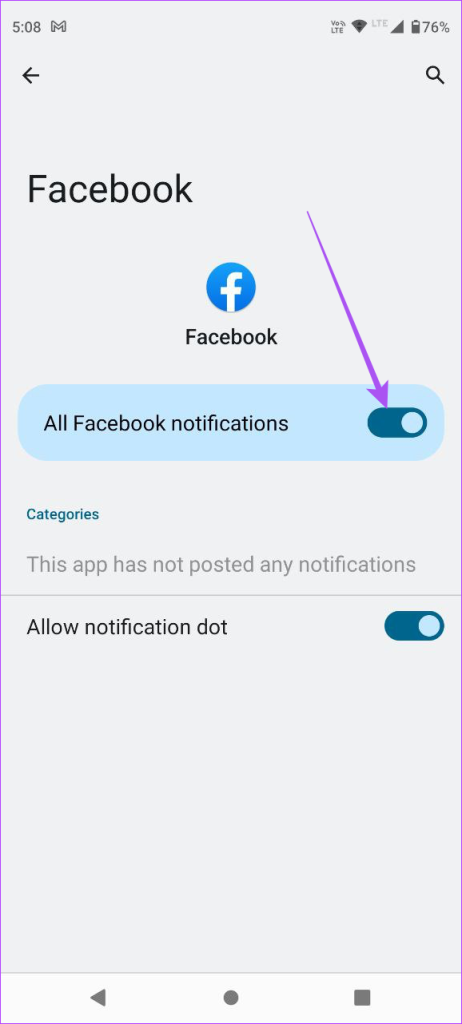
ステップ 4:アプリ情報を閉じて、問題が解決したかどうかを確認します。
3.ブロックされたアカウントを確認する
Facebook の誕生日通知がまだ表示されない場合は、友達の一部をブロックしていないか確認する必要があります。あなたと相手の間で問題がなければ、相手のブロックを解除して誕生日通知を受け取ることができます。
ステップ 1: Android または iPhone で Facebook を開きます。

ステップ 2:右下隅にあるプロフィール アイコンをタップします (iPhone)。右上隅にあるプロフィール アイコンをタップします (Android)。


ステップ 3: [設定とプライバシー] をタップします。次に「設定」をタップします。

ステップ 4:下にスクロールして、「ブロック」をタップします。
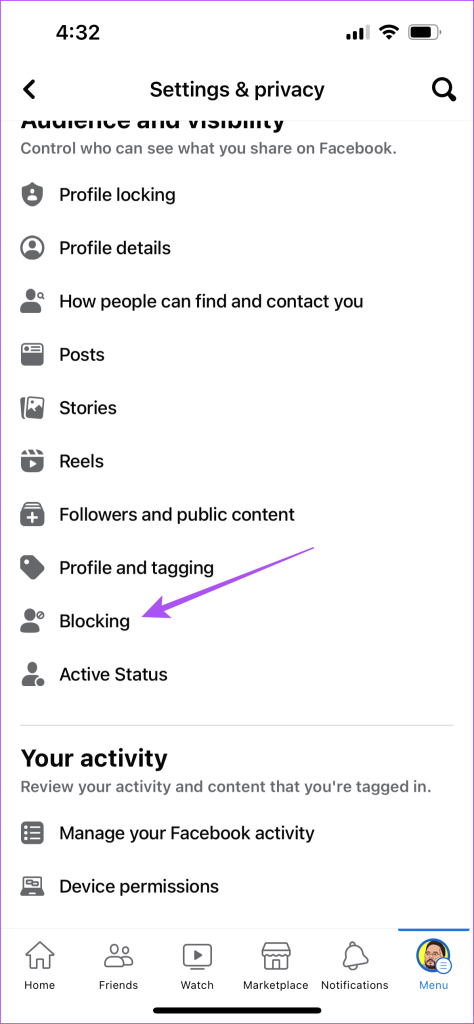
ステップ5:友達の名前の横にある「ブロックを解除」ボタンをタップします。
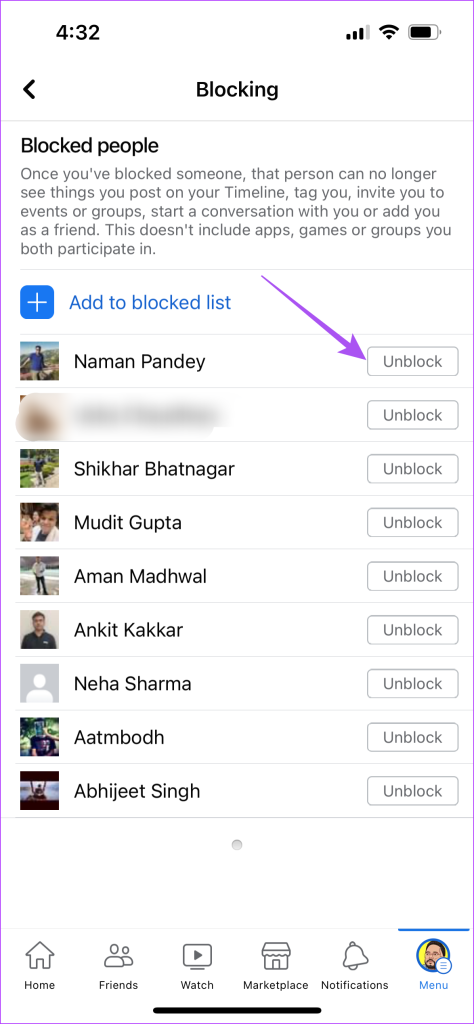
ステップ 5: Facebook アプリの設定を終了して、問題が解決したかどうかを確認します。
4. フォーカスモードの設定を確認する(iPhone)
iPhone ユーザー向けのフォーカス モードは、1 日の特定の時間帯に特定のアプリの通知を制限する方法です。そのため、フォーカス モード プロフィールに Facebook を含めている場合は、それを削除して問題が解決するかどうかを確認することをお勧めします。
ステップ 1: iPhone で設定アプリを開きます。

ステップ 2:「フォーカス」をタップします。
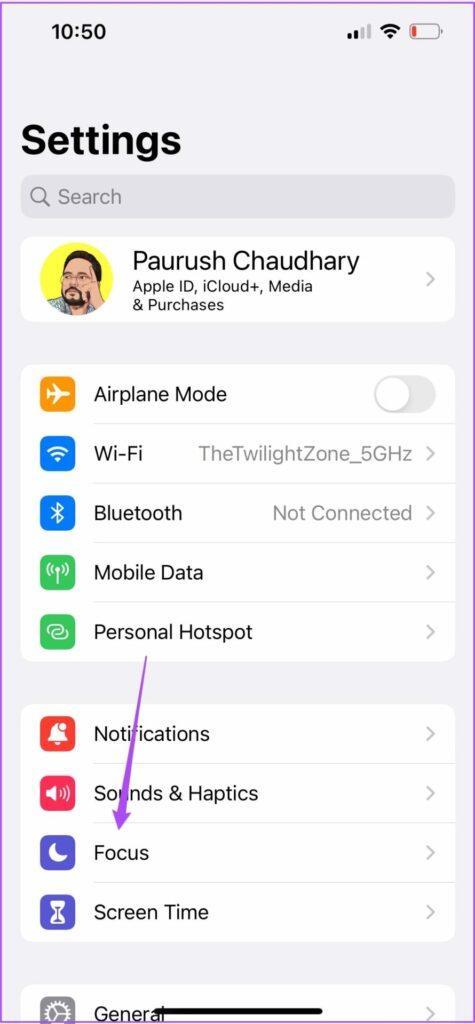
ステップ 3:現在使用しているフォーカス モード、または Facebook を追加したフォーカス モードを選択します。
ステップ 4:「アプリ」をタップします。
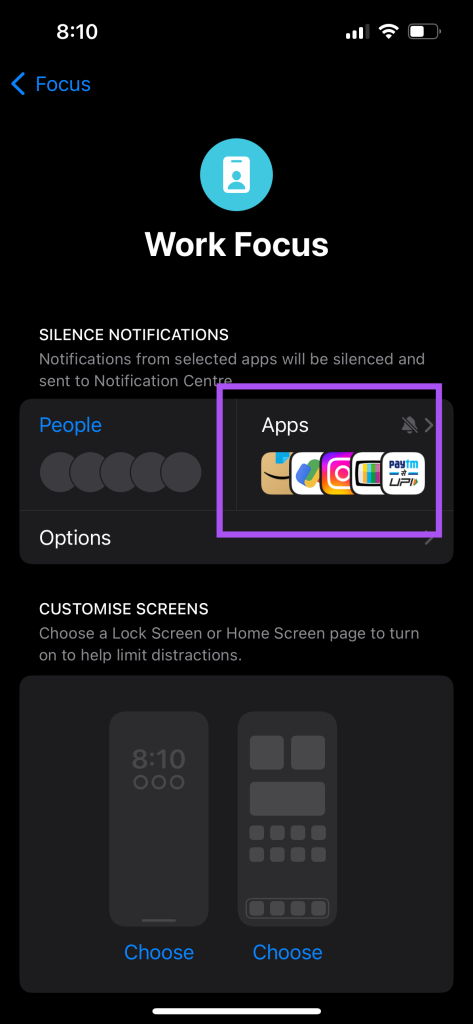
ステップ 5: [次からの通知をサイレンスにする] を選択します。
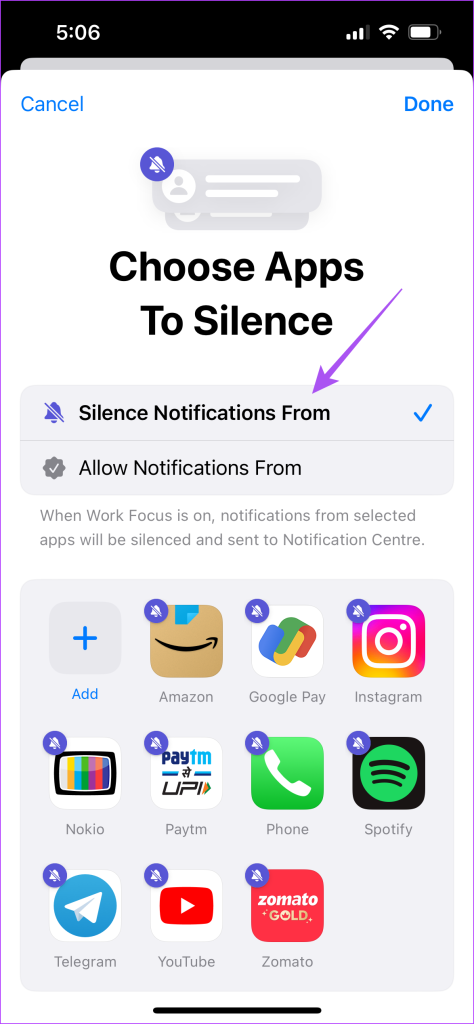
ステップ 6: Facebook をタップしてアプリを除外します。次に、右上隅にある「完了」をタップします。
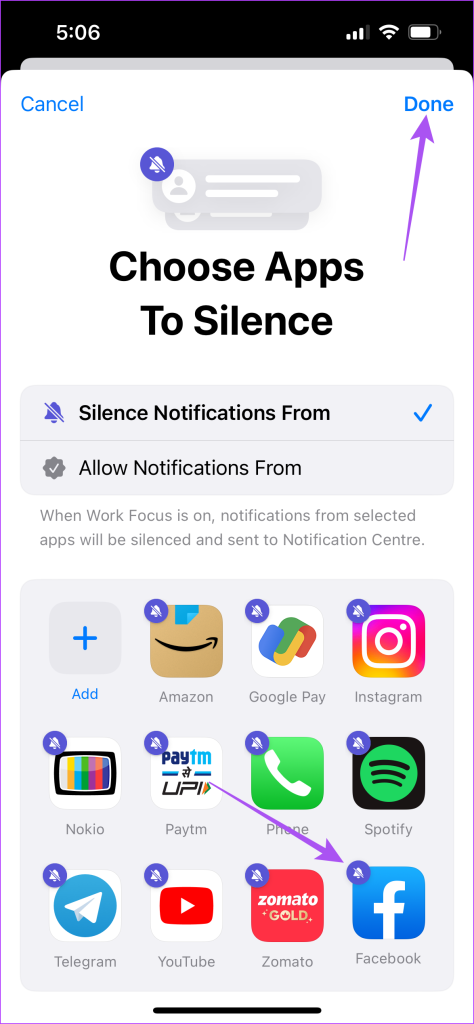
ステップ 7:設定アプリを閉じて、問題が解決したかどうかを確認します。
5. Facebookを強制終了して再起動する
基本的かつ効果的な解決策は、Android または iPhone で Facebook アプリを強制終了して再起動し、新たに開始することです。
iPhoneの場合
ステップ 1:ホーム画面で上にスワイプして押し続けると、バックグラウンド アプリ ウィンドウが表示されます。
ステップ 2:右にスワイプして Facebook を探します。次に、上にスワイプしてアプリを削除します。
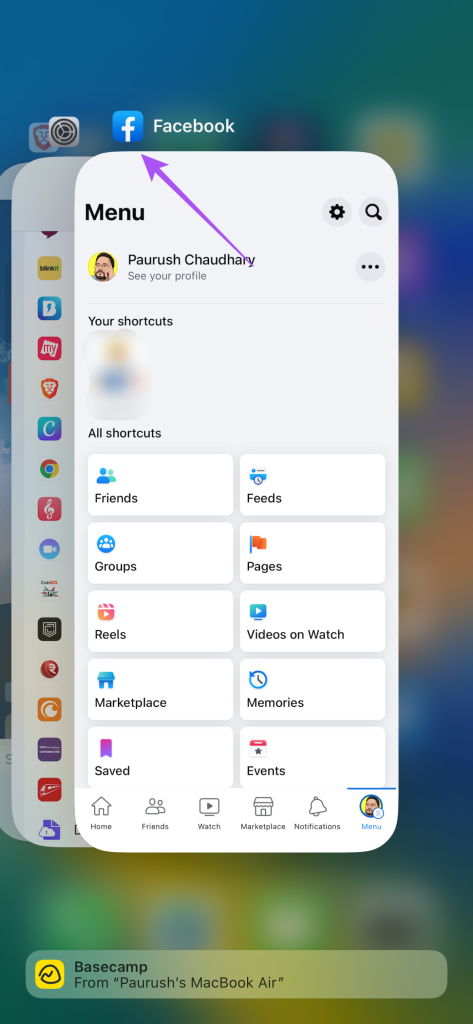
ステップ 3: Facebook を再度開いて、問題が解決したかどうかを確認します。
Androidの場合
ステップ 1: Facebook アイコンを長押しし、「アプリ情報」をタップします。

ステップ 2: [強制停止] をタップします。
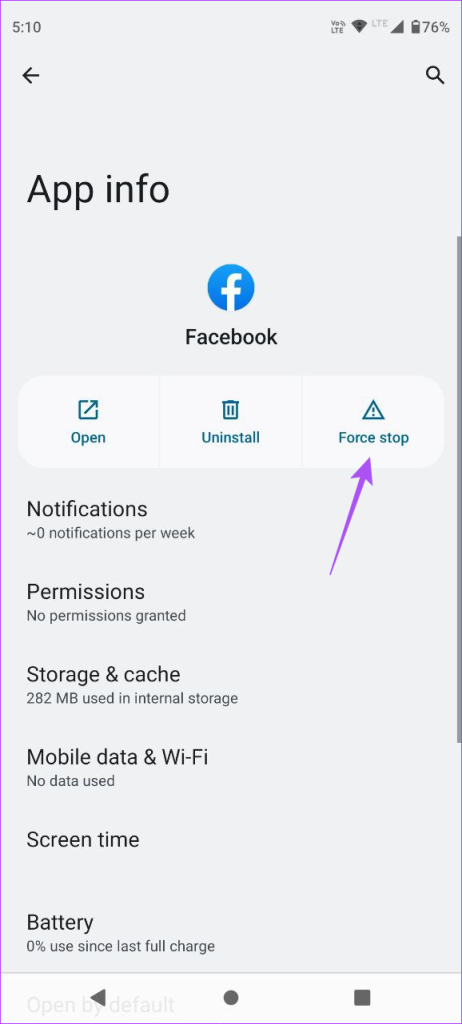
ステップ 3: [OK] をタップして確認します。
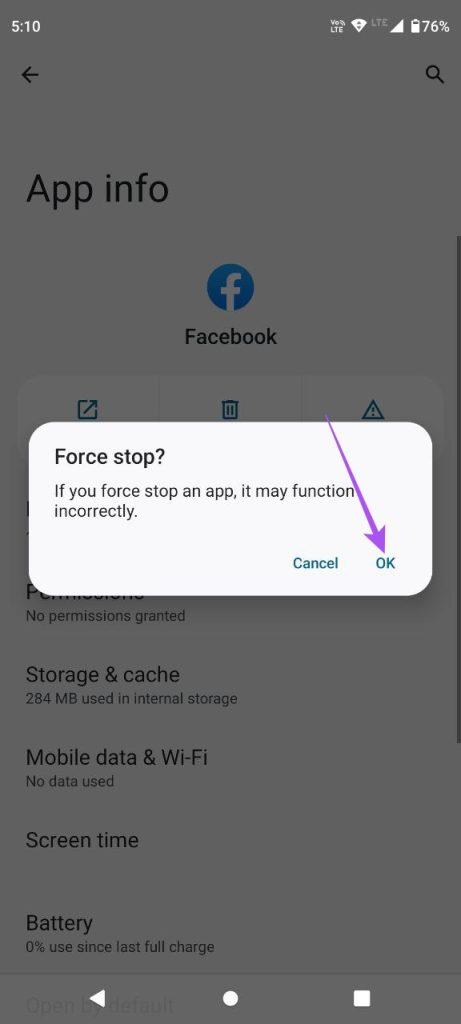
ステップ 4:アプリ情報を閉じ、Facebook を再度開いて、問題が解決したかどうかを確認します。
6. Facebook アプリを更新する
最後の手段は、iPhone または Android の Facebook のバージョンを更新することです。これにより、この問題の原因となっている現在のバージョンのバグが削除されます。
Android で Facebook を更新する
iPhone で Facebook を更新する
誕生日を絶対に逃さない
これらの解決策は、Facebook に誕生日の通知が表示されない場合に役立ちます。Facebook で誕生日をオフにしたい場合は、私たちの投稿を読むこともできます。